


V zobrazení Moje umenie (My Art) môžete na jednotlivých stranách zmeniť pozadie položiek.
 Dôležité
DôležitéTáto funkcia nie je dostupná pri používaní PRÉMIOVÉHO obsahu.
Táto funkcia nemusí byť dostupná v závislosti od typu a motívu položky.
 Poznámka
PoznámkaInformácie o prepnutí zobrazenia Moje umenie (My Art) nájdete v časti „Zobrazenie Moje umenie“.
Úprava etikety disku slúži ako príklad v nasledujúcich opisoch. Zobrazené obrazovky sa môžu líšiť v závislosti od vytváraného obsahu.
V oblasti miniatúr strán vyberte stranu, ktorej pozadie chcete zmeniť.

 Poznámka
PoznámkaAk sa oblasť miniatúr strán nezobrazí, kliknite na panel nad ovládacími tlačidlami.
Kliknite na položku Pozadie (Background).

Zobrazí sa dialógové okno Výber pozadia (Select Background).
Vyberte pozadie.
V dialógovom okne Výber pozadia (Select Background) vyberte typ pozadia, ktoré chcete použiť.
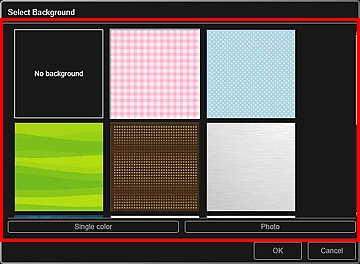
Ak vyberiete možnosť Bez pozadia (No background)
Pozadie bude prázdne (biele).
Ak vyberiete vzorovú snímku
Vybratá snímka sa nastaví ako pozadie.
Ak vyberiete možnosť Jednofarebné (Single color)
Zobrazí sa dialógové okno Farba (Color). Vyberte farbu, ktorú chcete nastaviť, a kliknite na tlačidlo OK.
Ak vyberiete možnosť Fotografie (Photo)
Na pozadie môžete vložiť fotografiu podľa svojho výberu.
 Poznámka
PoznámkaV závislosti od typu položky a vybratého motívu sa nezobrazujú položky Jednofarebné (Single color) a Fotografie (Photo).
Kliknite na tlačidlo OK.
Na vybratej strane sa nastaví vybraté pozadie.
Keď je vybratá možnosť Fotografie (Photo), snímku na pozadie môžete vložiť tak, že ju presuniete z oblasti materiálov. Môžete tiež naskenovať položku, ako je napríklad fotografia, a vložiť ju na pozadie. Kliknite pravým tlačidlom myši na pozadie strany v oblasti úprav a v zobrazenej ponuke vyberte položku Použiť naskenovaný obrázok (Use Scanned Image).
Pri vkladaní pozadia sa v pravej dolnej časti snímky zobrazí panel s nástrojmi na úpravu pozadia, pomocou ktorého môžete upraviť umiestnenie, priehľadnosť a veľkosť snímky pozadia.
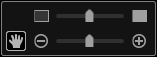
 (Upraviť umiestnenie)
(Upraviť umiestnenie)
Kurzor môžete prepínať medzi kurzorom  (Premiestniť) a štandardným kurzorom. Prepnite na kurzor
(Premiestniť) a štandardným kurzorom. Prepnite na kurzor  (Premiestniť) a presunutím snímky zmeňte jej umiestnenie. Prepnutím na štandardný kurzor uzamknite umiestnenie snímky.
(Premiestniť) a presunutím snímky zmeňte jej umiestnenie. Prepnutím na štandardný kurzor uzamknite umiestnenie snímky.
 (Upraviť priehľadnosť)
(Upraviť priehľadnosť)
Presunutím jazdca môžete ľubovoľne upraviť priehľadnosť snímky. Priehľadnosť môžete zmeniť aj kliknutím na tlačidlo  (Priehľadnosť: 0 %) alebo na tlačidlo
(Priehľadnosť: 0 %) alebo na tlačidlo  (Priehľadnosť: 100 %).
(Priehľadnosť: 100 %).
 (Zmenšiť/Zväčšiť)
(Zmenšiť/Zväčšiť)
Kliknutím na tlačidlo  (Zmenšiť) alebo na tlačidlo
(Zmenšiť) alebo na tlačidlo  (Zväčšiť) zmenšíte alebo zväčšíte veľkosť zobrazenia snímky pozadia. Veľkosť zobrazenia môžete ľubovoľne zmeniť aj presunutím jazdca.
(Zväčšiť) zmenšíte alebo zväčšíte veľkosť zobrazenia snímky pozadia. Veľkosť zobrazenia môžete ľubovoľne zmeniť aj presunutím jazdca.
 Poznámka
PoznámkaV závislosti od veľkosti zobrazenia ukážky môže byť panel s nástrojmi na úpravu pozadia skrytý za oblasťou miniatúr strán a nemožno ho používať. V takom prípade skryte oblasť miniatúr strán kliknutím na panel v hornej časti tejto oblasti.
Informácie o postupe pri vkladaní naskenovanej snímky na pozadie nájdete v časti „Vkladanie snímok“.
Na začiatok strany |